- ppt背景绿色:艺术设计纸鹤PPT背景图片
- ppt表格线条颜色怎么改:PPT表格怎么做才好看,简单4步走,你的表格也可以很出彩
- ppt背景图片素材:三张水墨党政幻灯片背景图片
- ppt表格样式:ppt都有什么功能 怎么做

Hello,大家好,我是利兄~
今天给大家分享一个超赞的PPT技能,就是艺术效果里面的虚化,很多人也喜欢称之为毛玻璃效果。
举个例子,这是原图:

而这是虚化背景后的效果:

原图虽然也很好看,但是背景的干扰很强,虚化背景之后,让我们可以将更多的注意力集中在文字上。
毛玻璃效果如何设置的呢?
毛玻璃效果在PPT中的设置很简单,只需要选中图片,然后点击格式菜单下的艺术效果,里面就可以找到虚化了。
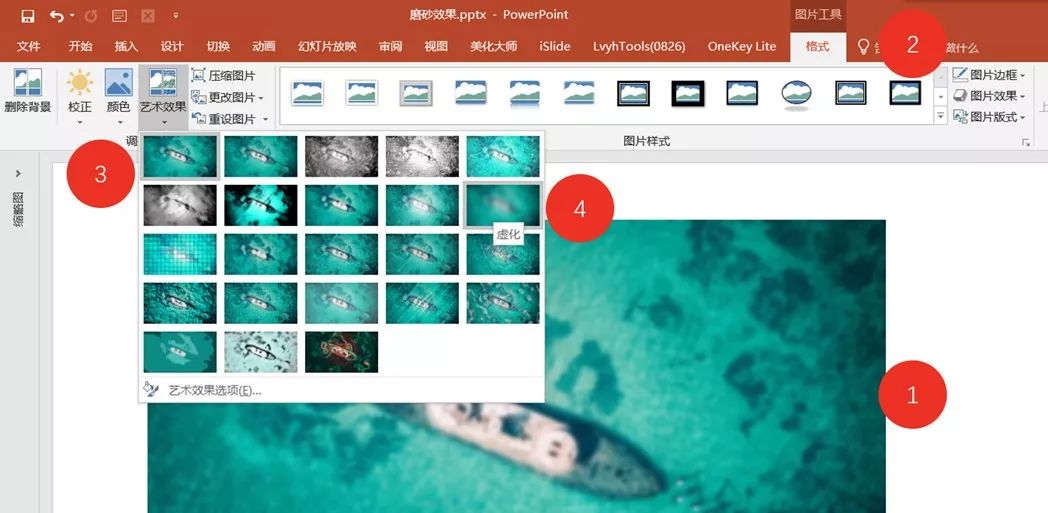
操作方法:点击图片——格式——艺术效果——虚化
02. 毛玻璃效果都有哪些应用呢
1)局部虚化效果
有时候,文字直接放在图片上显示效果很差,可以将文字展示的部分使用毛玻璃效果处理一下。
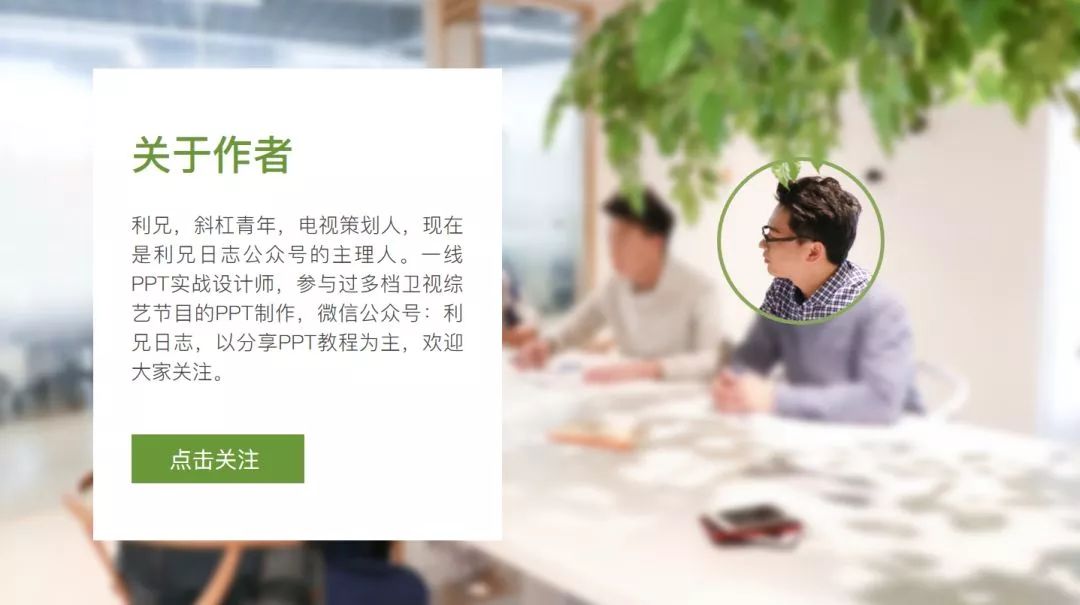

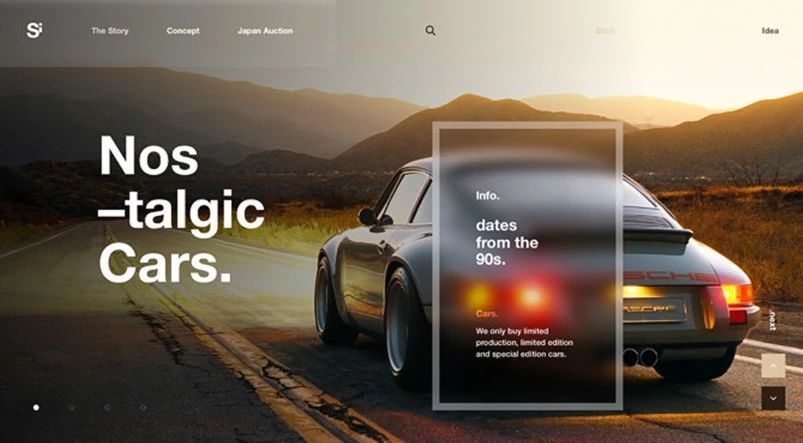
这里需要将图片进行裁切之后,在将裁切后的位置进行虚化的处理,PPT无法在整个图片上做局部虚化处理。
2)制作质感的背景
制作一个高逼格的幻灯片,背景很重要,如果使用纯色,难免会显得有些单调。
这个时候,我们就可以虚化图片来做为背景,效果很赞。
把图片进行虚化,把抠图的主体放在虚化后的背景上,效果非常不错,既突出了主体,又保留了氛围。


3)虚化文字
除了图片的虚化,我们还可以将一些文字进行一个虚化。效果像下图这样。

不过文字不可以在PPT中直接使用虚化效果,它必须先转化成图片,然后才能进行艺术效果设置。
这个转图过程很简单,直接复制文本,然后右键,粘贴为图片就可以了。
上一篇:ppt教程:从office 365升级到office 2019只需2步,就这么简单 下一篇:教程零基础教程:攻克PPT图表难关——原来PPT图表可以这么有范
郑重声明:本文版权归原作者所有,转载文章仅为传播更多信息之目的,如作者信息标记有误,请第一时间联系我们修改或删除,多谢。
